揭秘Android ImageView:从原型到实战技巧,一文掌握图片显示的奥秘
引言
在Android开发中,ImageView组件是处理图片显示的核心组件。它不仅能够展示本地图片,还能加载网络图片,支持缩放、旋转等操作。掌握ImageView的使用技巧,对于提升应用的用户体验至关重要。本文将深入解析Android ImageView的工作原理,并提供一系列实战技巧,帮助开发者更好地利用这一组件。
ImageView的基本用法
1. 布局文件中使用ImageView
在XML布局文件中,ImageView的用法非常简单:
android:id="@+id/image_view" android:layout_width="wrap_content" android:layout_height="wrap_content" android:src="@drawable/ic_launcher" /> 在上面的代码中,我们创建了一个ImageView,并设置了其ID、宽度和高度,以及要显示的图片资源。 2. Java代码中使用ImageView 在Java代码中,可以通过以下方式设置ImageView的图片: ImageView imageView = findViewById(R.id.image_view); imageView.setImageResource(R.drawable.ic_launcher); ImageView的工作原理 ImageView内部使用Bitmap类来存储和显示图片。当ImageView加载图片时,会从资源文件、文件系统或网络中获取图片数据,并将其转换为Bitmap对象。然后,ImageView会根据其尺寸和缩放模式来绘制Bitmap。 1. Bitmap的加载 ImageView加载图片的过程可以分为以下几个步骤: 解析图片资源:从资源文件中读取图片数据。 解码图片:将图片数据解码为Bitmap对象。 调整图片尺寸:根据ImageView的尺寸和缩放模式调整图片大小。 2. 缩放模式 ImageView支持多种缩放模式,包括: CLIP_CENTER:裁剪图片,使其完全适应ImageView的尺寸。 CENTER_CROP:裁剪图片,使其在ImageView中居中显示,并保持宽高比。 CENTER_INSIDE:调整图片大小,使其完全适应ImageView的尺寸,并保持宽高比。 实战技巧 1. 加载网络图片 要加载网络图片,可以使用第三方库如Glide或Picasso。以下是一个使用Glide加载网络图片的示例: Glide.with(context) .load("https://example.com/image.jpg") .into(imageView); 2. 图片缓存 为了提高应用性能,可以使用图片缓存来存储已加载的图片。Glide和Picasso都提供了内置的缓存机制。 3. 异步加载图片 在加载图片时,建议使用异步加载,以避免阻塞主线程。Glide和Picasso都支持异步加载。 4. 图片显示效果 ImageView支持多种图片显示效果,如圆角、圆形等。可以使用Glide或Picasso的转换器来实现这些效果。 总结 ImageView是Android开发中处理图片显示的重要组件。通过本文的介绍,相信你已经对ImageView有了更深入的了解。掌握ImageView的使用技巧,能够帮助你开发出更加美观、高效的应用。